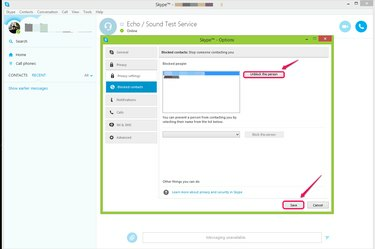
قم بإلغاء حظر جهات الاتصال حتى تتمكن من التواصل معهم مرة أخرى.
حقوق الصورة: بإذن من سكايب
تعتمد طريقة إلغاء حظر جهة اتصال Skype على الطريقة التي حظرت بها جهة الاتصال من البداية. إذا قمت بحظر جهة اتصال وإزالته من قائمة جهات الاتصال الخاصة بك ، فيجب عليك الانتقال إلى جهة اتصال متقدمة الإعدادات في Skype لسطح مكتب Windows أو ابحث عنه على Skype لنظام Windows الحديث للعثور عليه وإلغاء حظره له. إذا قمت بحظر جهة اتصال ولكنك لم تقم بإزالته من قائمة جهات الاتصال الخاصة بك ، فيمكنك إلغاء حظره عن طريق النقر بزر الماوس الأيمن وتحديد "إلغاء الحظر هذا" شخص "في Skype لسطح مكتب Windows أو تحديد جهة الاتصال ، والنقر بزر الماوس الأيمن في أي مكان في الصفحة وتحديد" إلغاء الحظر "في Skype for Modern شبابيك.
قم بإلغاء حظر شخص ما على Skype لسطح مكتب Windows
الخطوة 1
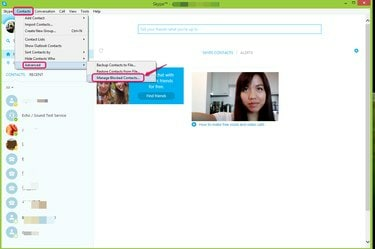
انتقل إلى "إدارة جهات الاتصال المحظورة ..."
حقوق الصورة: بإذن من سكايب
افتح قائمة جهات الاتصال في Skype. انقر على "خيارات متقدمة" واختر "إدارة جهات الاتصال المحظورة ..." للوصول إلى إعدادات جهات الاتصال المحظورة.
فيديو اليوم
الخطوة 2
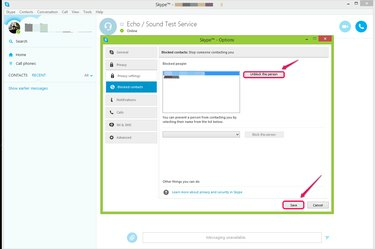
إلغاء حظر جهة اتصال.
حقوق الصورة: بإذن من سكايب
اختر جهة الاتصال التي ترغب في إلغاء حظرها من قائمة جهات الاتصال المحظورة. حدد الشخص وانقر على "إلغاء حظر هذا الشخص" و "حفظ".
الخطوه 3
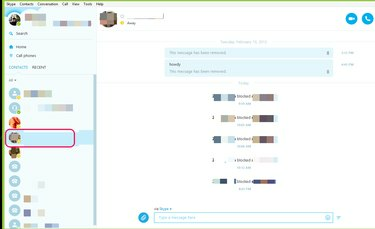
تأكد من إلغاء حظر الشخص.
حقوق الصورة: بإذن من سكايب
تأكد من إلغاء حظر جهة الاتصال وعاد إلى قائمة جهات الاتصال الخاصة بك.
قم بإلغاء حظر شخص ما على Skype لنظام التشغيل Windows الحديث
الخطوة 1
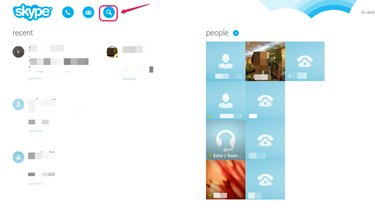
انتقل إلى "بحث".
حقوق الصورة: بإذن من سكايب
افتح سكايب وانقر على أيقونة "بحث".
الخطوة 2
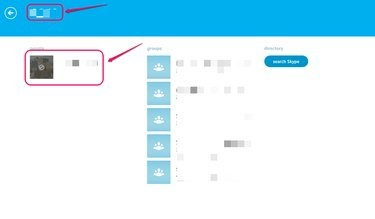
حدد جهة الاتصال المحظورة.
حقوق الصورة: بإذن من سكايب
ابحث في Skype عن الشخص الذي حظرته. انقر فوق جهة الاتصال عندما تظهر أسفل الأشخاص.
الخطوه 3
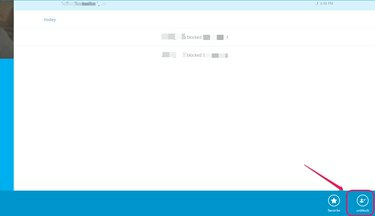
قم بإلغاء حظر جهة الاتصال.
حقوق الصورة: بإذن من سكايب
انقر بزر الماوس الأيمن في أي مكان على الشاشة وحدد "إلغاء الحظر" من الخيارات.
نصيحة
في Skype for Windows Desktop ، يمكنك أيضًا الوصول إلى قائمة جهات الاتصال المحظورة بالنقر فوق "خيارات" ضمن قائمة "أدوات". انقر فوق "الخصوصية" وحدد "جهات الاتصال المحظورة" للوصول إلى القائمة.




